
Editar una Live Photo en la app Fotos en la Mac
Las ediciones que realices a una Live Photo se aplican tanto a la imagen estática como al video en la Live Photo (salvo los cambios que hagas con la herramienta de retoque, la herramienta de ojos rojos y las herramientas de marcado, que sólo cambian la imagen estática). Puedes recortar la duración del video, activar o desactivar el audio, cambiar la imagen estática (o la foto clave) que ves para la Live Photo, así como agregar el efecto bucle, rebote y simular una exposición larga.
En la app Fotos
 de tu Mac, haz doble clic en una Live Photo y luego selecciona Editar en la barra de herramientas.
de tu Mac, haz doble clic en una Live Photo y luego selecciona Editar en la barra de herramientas. Usa las herramientas de edición para hacer cambios.
Para cambiar la reproducción de la Live Photo, haz clic en Ajustar en la barra de herramientas y realiza una de las siguientes acciones:
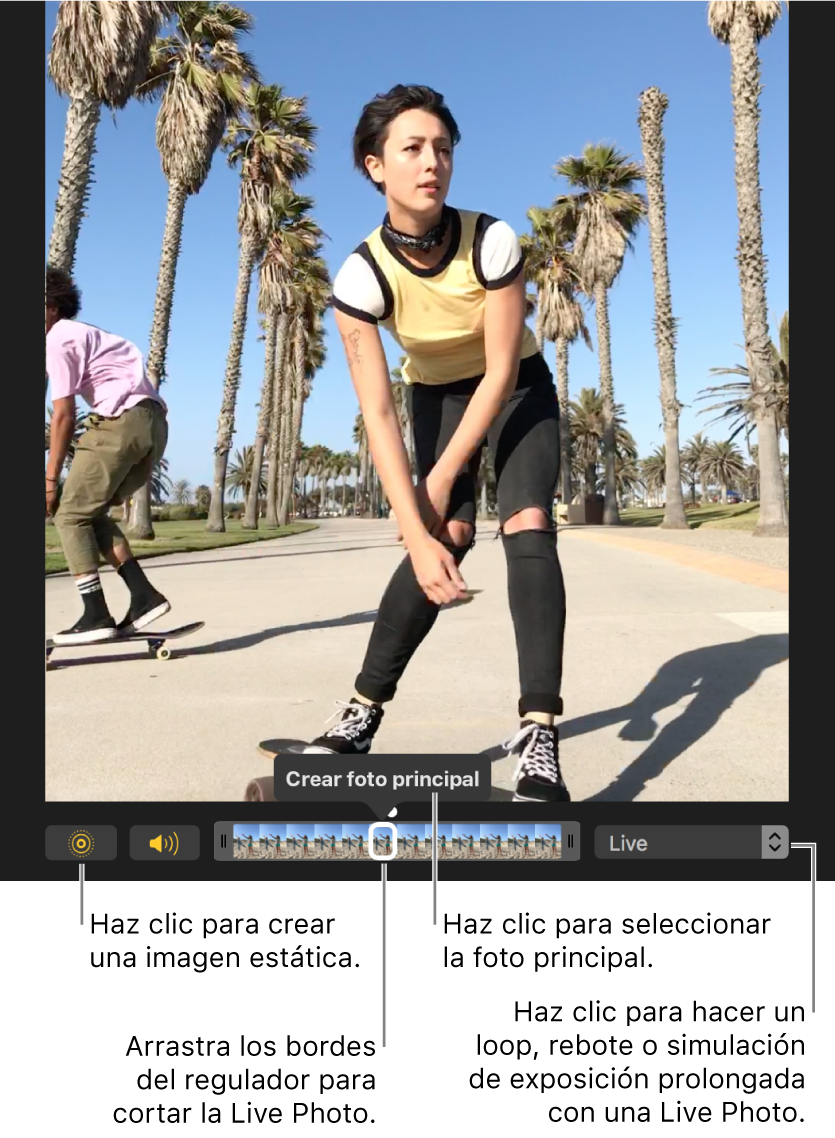
Recortar la duración del video: arrastra los extremos del regulador para cambiar dónde comienza el video y dónde termina.
Activar o desactivar el audio: haz clic en el botón Altavoz.
Seleccionar un marco de video como foto clave: arrastra el regulador hacia el marco que quieres y haz clic en “Crear foto clave”.
Agregar el efecto bucle, rebote o simular una exposición larga en la Live Photo: haz clic en el menú desplegable Live y selecciona el efecto que quieras.
Convertir la Live Photo en una imagen estática: haz clic en el botón Live Photo
 en la parte inferior de la ventana.
en la parte inferior de la ventana.
Después de editar una Live Photo, puedes restaurar su original haciendo clic en “Restaurar original”.